Πώς να κάνετε γεωαναφορά έναν σαρωμένο χάρτη
Προηγουμένως μιλήσαμε για το πώς να κάνουμε αυτή τη διαδικασία χρησιμοποιώντας μικροσταθμό, και παρόλο που ήταν μια εικόνα που λήφθηκε από το Google Earth, το ίδιο ισχύει για έναν χάρτη με καθορισμένες συντεταγμένες UTM.
Τώρα ας δούμε πώς να κάνουμε την ίδια διαδικασία χρησιμοποιώντας Πολλαπλή.
1. Λήψη συντεταγμένων σημείων ελέγχου
Απαιτούνται τουλάχιστον τέσσερα σημεία στον χάρτη με γνωστές συντεταγμένες... προσοχή, και με προβολή που θα μπορούσε κάλλιστα NAD27, WGS84 Ή άλλο. Γενικά αυτές οι συντεταγμένες βρίσκονται στις γωνίες όπως στην παρακάτω εικόνα.
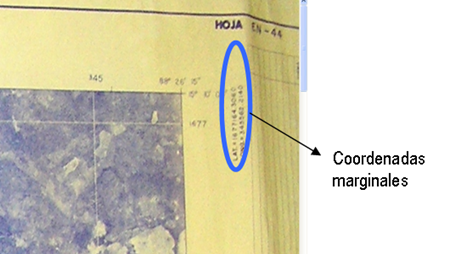
Στην περίπτωση ενός χάρτη που δεν έχει συντεταγμένες, αυτές μπορούν να ληφθούν επιτόπου με GPS, χρησιμοποιώντας αυτά τα σαφώς αναγνωρίσιμα σημεία. Σε αυτή την περίπτωση έχω χρησιμοποιήσει ένα βασικό Thales Mobile Mapper και ένα άλλο για να καταγράψω τα σημεία, μετά έχω κάνει τη διόρθωση διαφορών με το Mobile Mapper Office, οπότε η ακρίβεια των σημείων είναι υπομετρική.
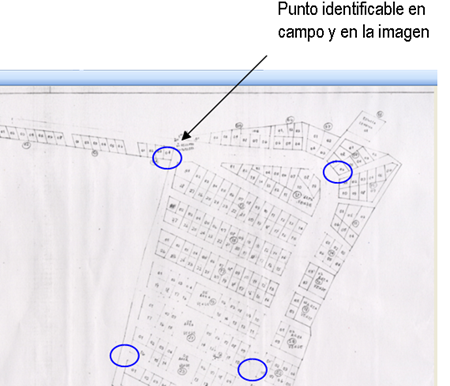
 Μόλις ληφθούν τα δεδομένα, τα αποθηκεύουμε σε ένα αρχείο excel, με δύο στήλες, μια για τις συντεταγμένες x (γεωγραφικά μήκη) και μια άλλη για τις συντεταγμένες y (γεωγραφικά πλάτη).
Μόλις ληφθούν τα δεδομένα, τα αποθηκεύουμε σε ένα αρχείο excel, με δύο στήλες, μια για τις συντεταγμένες x (γεωγραφικά μήκη) και μια άλλη για τις συντεταγμένες y (γεωγραφικά πλάτη).
Για να εισαγάγετε την εικόνα στο Manifold από τις ΗΠΑ αρχείο/εισαγωγή/σχέδιο και επιλέξτε τη σαρωμένη εικόνα.
2. Εισαγωγή σημείων ελέγχου στο σύστημα πολλαπλής χρήσης
Από την πολλαπλή επιλέγουμε αρχείο/εισαγωγή/σχέδιο και επιλέξτε την επιλογή xls files και, στη συνέχεια, βρείτε το αρχείο.
![clip_image002 [4]](http://geofumadas.com/wp-content/uploads/2007/11/clip-image00243.jpg) Εμφανίζεται ένα παράθυρο διαλόγου, πρέπει να επιλέξετε τις στήλες που περιέχουν τα δεδομένα που σας ενδιαφέρουν.
Εμφανίζεται ένα παράθυρο διαλόγου, πρέπει να επιλέξετε τις στήλες που περιέχουν τα δεδομένα που σας ενδιαφέρουν.
Στήλες: κρατήστε την επιταγή στις στήλες Χ' και Υ', στις άλλες αφαιρέστε την επιταγή.
Χ / Μήκος:Χ'
Υ/Γεωγραφικό πλάτος: ΚΑΙ'
Τώρα πατήστε Άνοιγμα και αυτόματα ο πίνακας εισάγεται στο αρχείο πολλαπλής χρήσης.
3. Εκχωρήστε προβολή στα εισαγόμενα δεδομένα
Στο παράθυρο Project κάνουμε δεξί κλικ στο νεοεισαχθέν σχέδιο (τελειώνει με *σημείο σχεδίασης) και στο αναπτυσσόμενο μενού επιλέξτε Αντιστοίχιση προβολής. Διαμορφώστε το σύστημα συντεταγμένων σε αυτήν την περίπτωση θα χρησιμοποιήσουμε τη ζώνη UTM 16N και το σημείο αναφοράς WGS84.

4. Δημιουργία σημείων ελέγχου.
Μεταβείτε στο μενού "Εργαλεία / Προσαρμογή" και εμφανίζεται ένα πλαίσιο διαλόγου όπου επιλέγουμε το πλαίσιο που αντιστοιχεί Σημεία ελέγχου και στη συνέχεια κοντά.
Στα δεξιά της οθόνης βρίσκεται το κουτί Σημεία Ελέγχου, εργαλείο με ένα κλικ Νέο Σημείο Ελέγχου, και εντοπίσαμε κάθε σημείο ελέγχου με τη βοήθεια του Snap to Points, αυτό στην περίπτωση του χάρτη του οποίου τις γωνίες γνωρίζαμε.

Στην περίπτωση του χάρτη από τον οποίο έχουμε πάρει σημεία με το GPS, θα εισάγουμε το αρχείο DXF με την επιλογή Αρχείο/εισαγωγή/σχέδιο και επιλέξτε την κατηγορία αρχείων dxf. Το υπόλοιπο είναι παρόμοιο με το προηγούμενο βήμα, αναθέτοντας πάντα την προβολή με τα βήματα του σημείου 3.
5. Γεωαναφορά της σαρωμένης εικόνας
Για την εισαγωγή της εικόνας επιλέγουμε αρχείο/εισαγωγή/σχέδιο επιλέγοντας την επιλογή jpg files, ή τη μορφή που έχει η εικόνα μας. Στη συνέχεια προσθέτουμε την προβολή ακολουθώντας τα βήματα στο σημείο 3.
Τώρα ανοίγουμε την εικόνα κάνοντας διπλό κλικ πάνω της και επιλέγουμε το εργαλείο Νέο Σημείο Ελέγχου, σημειώνοντας κάθε σημείο στην ίδια θέση με τα σημεία που υποδεικνύονται παραπάνω, και με την ίδια ακριβώς σειρά με την οποία είχαν αντιστοιχιστεί στον χάρτη.
![clip_image002 [6]](http://geofumadas.com/wp-content/uploads/2007/11/clip-image00263.jpg) Τώρα στο πλαίσιο Σημεία ελέγχου επιλέγουμε Εγγραφείτε, y Στο πλαίσιο που εμφανίζεται επαληθεύουμε τις ακόλουθες παραμέτρους:
Τώρα στο πλαίσιο Σημεία ελέγχου επιλέγουμε Εγγραφείτε, y Στο πλαίσιο που εμφανίζεται επαληθεύουμε τις ακόλουθες παραμέτρους:
- Αναφορά: Ψηφιδωτό
- Μέθοδος: Αφαίρεση (κλίμακα, μετατόπιση, περιστροφή) και μετά πατήστε OK
Για να αποθηκεύσετε την εικόνα σε μορφή γεωαναφοράς, πρέπει απλώς να κάνετε δεξί κλικ πάνω της και στη συνέχεια να κάνετε εξαγωγή. Μπορεί να αποθηκευτεί σε μορφή .ecw που είναι αρκετά ελαφρύ.
Φυσικά, ο καλύτερος τρόπος για γεωαναφορά μιας εικόνας από το Google Earth (ή από το Virtual Earth ή από χάρτες Yahoo) με πολλαπλή είναι κολλήσει απευθείας σε υπηρεσία εικόνας... και σώζεις όλη αυτή τη μάχη.







κατά την εισαγωγή περισσότερων από 50 σημείων στην πολλαπλή για τη δημιουργία γραμμών περιγράμματος, η πολλαπλή βάζει μόνο τα σημεία και έναν κύκλο γύρω τους που αντιπροσωπεύουν την καμπύλη και αφήνει το μεγαλύτερο μέρος του επιπέδου σε ένα μόνο διάστημα......θα πρέπει να τροποποιήσετε κάποια επιλογή σε αυτό μπορώ να δημιουργήσω τις καμπύλες με καλύτερο τρόπο και πώς μπορώ να αλλάξω το μέγιστο και το ελάχιστο ύψος κατά τη δημιουργία των γραμμών περιγράμματος;;;;;
Σαρώνω κτηματολογικούς χάρτες για να τους αναφέρω αργότερα, είναι σε κλίμακες 5000 και 10000 χρησιμοποιώ MS Descartes και ERDAS, όταν κάνω την επαναδειγματοληψία και στα δύο υπάρχει η επιλογή να ορίσετε την τιμή pixel, σε αυτές τις κλίμακες τι πρέπει να είναι, αν υπάρχει έχει μια σαφή φόρμουλα, θα σας ευχαριστήσω,
Με το Microstation από την έκδοση 8.9 μπορείτε να το ονομάσετε σαν να ήταν εικόνα και να το αναφέρετε ως εξηγείται σε αυτή την ανάρτηση.
Σας ευχαριστώ πολύ για τη δημοσίευση αυτού. Θα ήθελα όμως πολύ να σας κάνω μια ερώτηση, αν έχετε την καλοσύνη να την απαντήσετε, πώς μπορώ να "γεωαναφέρω" έναν χάρτη σε μορφή pdf, γνωρίζοντας αρκετά σημεία σε γεωγραφικό πλάτος και μήκος;
Αυτό που συμβαίνει είναι ότι θα είναι δύσκολο να σας συλλάβει καλά, λόγω της καμπυλότητας της γης, η οποία σε αυτή την κλίμακα επηρεάζει μια εικόνα με μόνο τέσσερις γωνίες. Υποθέτω ότι θέλετε να την κάνετε να κυνηγήσει με έναν χάρτη, ο οποίος είμαι σίγουρος ότι δημιουργήθηκε χρησιμοποιώντας μια πιο ακριβή κλίμακα, όπου λαμβάνεται υπόψη η καμπυλότητα της γης.
Είναι η εικόνα πολύ βαριά για να ρίξω μια ματιά; Ή ακόμα κι αν μου στείλατε μια οθόνη εκτύπωσης για το τι συμβαίνει στην οθόνη του AutoCAD.
editor (at) geofumadas (dot) com
ΕΥΧΑΡΙΣΤΩ ΓΙΑ ΤΟ ΣΧΟΛΙΟ G!, ΙΣΩΣ ΕΚΦΡΑΣΤΗΚΑ ΛΑΘΟΣ ΓΙΑ ΤΟ ΘΕΜΑ ΤΩΝ ΠΕΡΙΟΧΩΝ, ΑΥΤΟ ΠΟΥ ΣΥΝΕΒΗ ΕΙΝΑΙ ΟΤΙ ΠΡΟΣΠΑΘΗΣΑ ΝΑ ΑΝΑΦΕΡΩ ΤΟΝ ΧΑΡΤΗ ΤΟΥ ΠΕΡΟΥ ΜΕ ΤΟ ΡΑΣΤΕΡ ΣΧΕΔΙΑΣΜΟ ΓΙΑ ΤΟΝ ΓΕΩΡΓΙΚΟ ΣΧΕΔΙΟ, ΤΟΝ ΓΕΩΡΓΟ ΙΝΑΤΕΣ ΒΕΒΑΙΑ ΛΑΜΒΑΝΟΝΤΑΣ ΛΑΜΒΑΝΟΝΤΑΣ ΑΡΝΗΤΙΚΑ ΓΙΑ ΤΟ ΝΟΤΟ ΚΑΙ ΤΟ Δ, ΑΛΛΑ ΣΥΜΒΑΙΝΕΙ ΝΑ ΧΡΗΣΙΜΟΠΟΙΕΙΤΑΙ ΤΕΣΣΕΡΑ ΣΗΜΕΙΑ Η ΕΙΚΟΝΑ ΝΑ ΜΗΝ ΠΡΟΣΑΡΜΟΖΕΤΑΙ ΣΤΙΣ ΣΥΝΤΕΤΑΓΜΕΝΕΣ ΠΟΥ ΚΑΘΗΓΗΘΗΚΑΝ ΣΤΗΝ ΠΡΑΓΜΑΤΙΚΗ ΘΕΣΗ ΤΗΣ, ΥΠΑΡΧΕΙ ΑΣΦΑΛΕΙΑ, TS, ΑΛΛΑ Η ΑΝΗΣΥΧΙΑ ΕΙΝΑΙ ΜΕΣΑ ΤΗΝ ΑΙΤΙΟΛΟΓΗΣΗ ΟΤΙ ΑΝ ΣΧΕΔΙΑΣΩ ΟΠΤΙΚΩ ΔΥΟ ΜΕΣΗΜΒΡΙΑΝΟΥΣ ΣΤΟ ΧΑΡΤΗ AUTOCAD ΩΣ ΔΥΟ ΠΑΡΑΛΛΗΛΕΣ ΓΡΑΜΜΕΣ, ΠΟΥ ΔΕΝ ΜΟΥ ΦΑΙΝΕΤΑΙ ΣΩΣΤΑ (ΔΙΟΡΘΩΣΤΕ ΜΕ ΑΝ ΚΑΝΩ ΛΑΘΟΣ)... ΘΑ ΗΘΕΛΑ ΝΑ ΚΑΤΑ ΓΕΩΡΓΙΑ ΚΑΙ ΑΛΛΑ ΑΛΛΑ INATES ,
Σας ευχαριστώ.
Στις γεωγραφικές συντεταγμένες δεν υπάρχει ζώνη, οπότε αυτό δεν επηρεάζει. Οι συντεταγμένες θα μπορούσαν να είναι της μορφής: 87.7890, 15.654
Αυτό που απαιτείται είναι η μορφή των μονάδων εργασίας να είναι σε γεωγραφικές συντεταγμένες.
Γεια σας, ΠΡΕΠΕΙ ΝΑ ΜΑΘΩ ΠΩΣ ΜΙΑ ΕΙΚΟΝΑ ΜΠΟΡΕΙ ΝΑ ΓΕΩ ΑΝΑΦΟΡΑ ΣΕ AUTOCAD ΣΕ ΓΕΩΓΡΑΦΙΚΕΣ ΣΥΝΤΕΤΑΓΜΕΝΕΣ, ΟΠΟΥ Η ΕΙΚΟΝΑ ΠΡΟΣ ΓΕΩ ΑΝΑΦΟΡΑ ΕΧΕΙ ΠΕΡΙΣΣΟΤΕΡΕΣ ΑΠΟ ΜΙΑ ΧΡΗΣΕΙΣ, ΟΠΩΣ ΣΤΟ ΠΕΡΟΥ ΠΟΥ ΕΧΕΙ ΖΩΝΕΣ 17.
ΧΑΙΡΕΤΙΣΜΟΙ
Γεια σου Lorenz, θα ήθελα να σου πω ότι στην περίπτωσή μου, συνήθως προτιμώ να χρησιμοποιώ το Microstation Descartes για την επεξεργασία εικόνων, καθώς το Manifold είναι πολύ περιορισμένο εάν θέλεις να κάνεις περισσότερα από απλές τεντωμένες εικόνες.
Καταρχάς ευχαριστώ για το ενδιαφέρον άρθρο που δημοσιεύετε, νομίζω ότι είναι μια σημαντική εναλλακτική πηγή για πολλούς χρήστες του Manifold (που μιλούν μερικά Ισπανικά).
Χρησιμοποιώ το Manifold για σχετικά σύντομο χρονικό διάστημα και είμαι λίγο απογοητευμένος με τη διαδικασία γεωγραφικής καταχώρησης της εικόνας επειδή δεν επιτρέπει την εμφάνιση των υπολειμμάτων σε κάθε σημείο ή του RMS του μετασχηματισμού πριν από την καταχώρισή του, κάτι που συχνά απαιτείται για ελέγξτε την ποιότητα των σημείων δεδομένων. επιλεγμένα χειριστήρια (καλά στο manual λένε ότι μπορείς να φτιάξεις μια επιφάνεια και μετά με ύψη μεταφοράς να βγάλεις τα υπολείμματα και μετά να υπολογίσεις χειροκίνητα το RMS...).
Πώς επιλύετε αυτήν την έλλειψη πολλαπλής (π.χ. στο έργο κτηματογράφησης στο χώρα σας ή σε άλλα);
αφορά
Πού μπορώ να βρω το λογισμικό για τον χάρτη GPS Mobile από την Thales